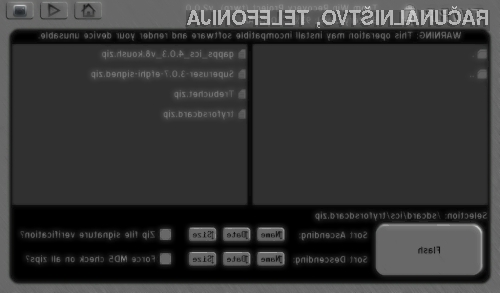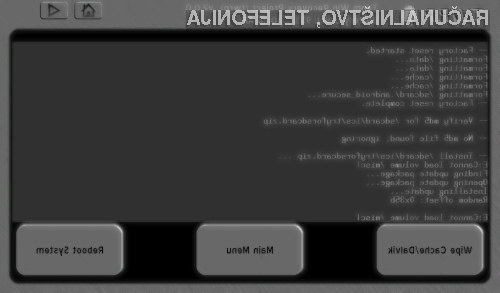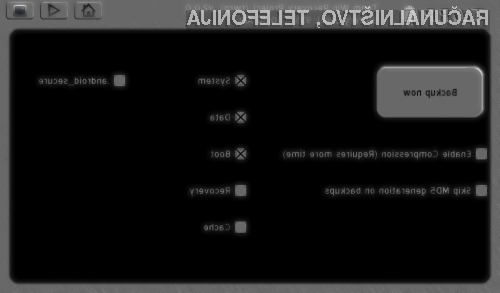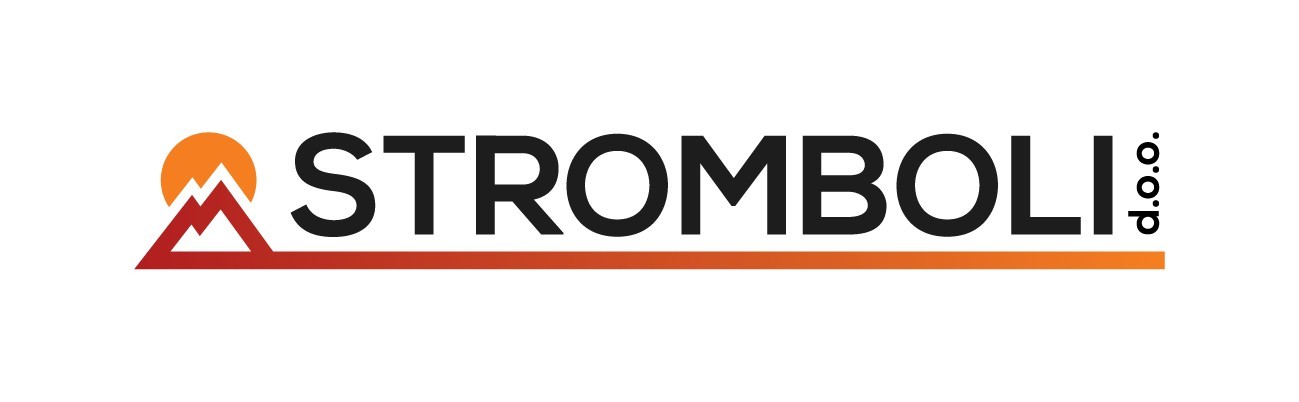Namestimo Android 4.1 Jelly Bean na Kindle Fire

Ameriški prodajalci so Googlovo tablico Nexus 7 razprodali, še preden je uradno prišla na trg. Prednaročila so presegla vsa pričakovanja. Praktično čez noč je bilo namreč razprodanih več kot 600-tisoč novincev. Ker je tablični računalnik Google Nexus 7 onkraj luže na voljo že za preračunanih 160 evrov (osem gigabajtni model), si lastniki tablice Amazon Kindle Fire upravičeno pulijo lase. Ti so za enako ceno namreč kupili tablični računalnik, ki je precej manj zmogljiv od Googlovega in ima nameščen prirejeni mobilni operacijski sistem Android 2.3 Gingerbread. Ta je pričakovano pisan na kožo poganjanju mobilnih aplikacij in dostopu do vsebin spletnega portala Amazon Store.
Na srečo za uporabnike tabličnega računalnika Amazon Kindle Fire ni še vse izgubljeno. Ti so namreč pred kratkim dobili možnost, da na njihovo napravo namestijo mobilni operacijski sistem Android 4.1 Jelly Bean s katerim trenutno razpolaga le Google Nexus 7. Zahvale za to gredo računalniškemu mojstru s psevdonimom Hashcode. Ta zagotavlja, da na tablici Amazon Kindle Fire delujejo vse ključne funkcionalnosti operacijskega sistema Android 4.1 Jelly Bean. Trenutno ni podprto le strojno pospeševanje (to naj bi bilo na voljo še pred jesenjo). Kljub temu lahko na tablici Amazon Kindle Fire brez težav predvajamo visokoločljive videoposnetke.
Preden namestimo mobilni operacijski sistem Android 4.1 Jelly Bean na tablico Amazon Kindle Fire je potrebno na njej najprej pridobiti t.i. upravljavske oziroma root pravice. Te pridobimo s pomočjo programskega orodja Kindle Fire Utility. Vsa navodila in namestitvene datoteke so na voljo na spletnem naslovu http://goo.gl/D6uc6. Postopek je izjemno enostaven in nadvse varen. Možnost, da bi zaradi tega uničili tablico, je praktično zanemarljiva. Tudi v primeru napake lahko tablični računalnik hitro spravimo k življenju. Natančna navodila za obnovo so objavljena na naslovu http://goo.gl/PNvaJ.
Za namestitev mobilnega operacijskega sistema Android 4.1 Jelly Bean na tablico Amazon Kindle Fire seveda potrebujemo namestitveno datoteko. Ta se nahaja na spletnem naslovu http://goo.gl/sjGeb. Poleg namestitvene datoteke (jb-kfire-hashcode-07-13) tu potrebujemo še namestitveni paket za aplikacije (gapps-jb-20120711). Ti datoteki prekopiramo v pomnilnik tabličnega računalnika na mesto oziroma v mapo, kjer jih bomo kasneje lahko tudi našli. Postopek namestitve pričnemo tako, da tablico ugasnemo. Ko tablico ponovno prižgemo in na sredini zaslona ugledamo rumen trikotnik z ognjem, ponovno pritisnemo gumb za vklop/izkop in to vse dokler ne prične svetiti oranžno namesto zeleno. Če rumenega trikotnika ni na zaslonu, to po vsej verjetnosti pomeni, da program TWEP 2.0 ni nameščen. V tem primeru sledimo natančnim navodilom, ki so na voljo na spletnem naslovu http://goo.gl/8yIGk.
Pred namestitvijo mobilnega operacijskega sistema Android 4.1 Jelly Bean moramo seveda izdelati varnostno kopijo obstoječega sistema in podatkov. To naredimo s pritiskom na gumb »Backup« in izbiro možnosti System, Data, and Boot. Postopek zaključimo s pritiskom na gumb »Backup now«. Ko je varnostno kopiranje zaključimo, na tabličnem računalniku izbrišemo vse osebne nastavitve. To naredimo s pritiskom na gumb »Wipe«. V prejšnji meni se vnemo s pritiskom na gumb »Nazaj«.
Sedaj je vse nared za namestitev Androida 4.1 Jelly Bean. Postopek pričnemo s pritiskom na gumb »Install«. Nato poiščemo namestitveno datoteko »jb-kfire-hashcode-07-13« in pritisnemo na gumb »Flash«. Po opravljeni namestitvi namestimo še Googlove programe, in sicer s klikom na datoteko »gapps-jb-20120711«. Za to moramo predhodno klikniti na gumb »Nazaj«. Te seveda lahko namestimo tudi kasneje. Pred ponovnim zagonom kliknemu na gumb »Nazaj« in pritisnemo na gumb »Wipe Cache/Dalvik«. Ko je postopek zaključen ponovno zaženemo tablico Amazon Kindle Fire. Vaš tablični računalnik bi se moral zagnati s polno delujočim mobilnim operacijskim sistemom Android 4.1 Jelly Bean. V primeru težav si lahko pomagate še z natančnimi navodili, ki se nahajajo na spletni strani http://goo.gl/MyYlN.
Namestitev Androida 4.1 Jelly Bean na tablični računalnik Amazon Kindle Fire seveda počnete na lastno odgovornost. V primeru napak boste bo tovarniško garancijo. Te namreč ni mogoče uveljavljati v primeru, da je bila na tablico nameščena prirejena strojna koda. Dobra novica pa je, da doslej še niso zasledili primera, da bi namestitev Androida 4.1 Jelly Bean povzročila okvaro tablice Amazon Kindle Fire.
Prijavi napako v članku